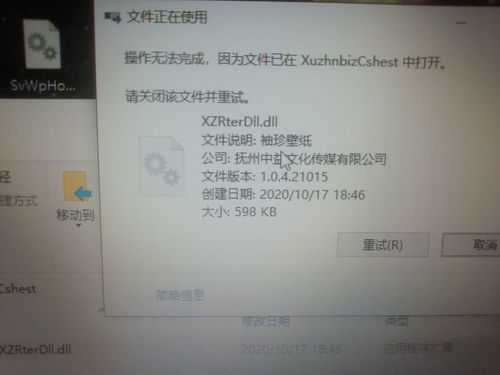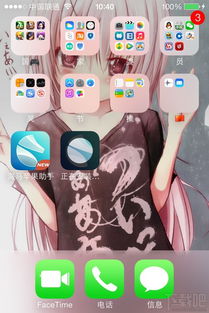Win7系统下IE图标顽固不化?一键解锁删除秘籍!
在Windows 7系统中,有时候你可能会遇到这样一个问题:桌面上的Internet Explorer(IE)图标无法删除。这个问题可能会让你感到困惑和烦恼,但不用担心,本文将详细介绍几种解决方法,帮助你轻松解决win7系统IE图标删不掉的问题。
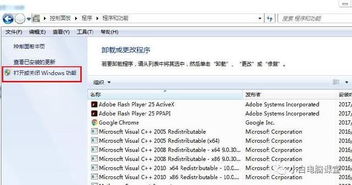
方法一:修改组策略
首先,我们可以尝试通过修改组策略来隐藏或删除桌面上的IE图标。
1. 打开运行窗口:
点击“开始”菜单,然后选择“运行”项,或者直接按下键盘上的“Win+R”快捷键,打开“运行”窗口。
2. 进入组策略编辑界面:
在“运行”窗口中输入“gpedit.msc”,然后按回车键。这将打开本地组策略编辑器。
3. 找到并修改相关设置:
在组策略编辑界面中,依次展开“用户配置”->“管理模板”->“桌面”。
在“桌面”下,找到并双击“隐藏桌面上的Internet Explorer图标”项。
4. 启用设置:
在弹出的窗口中,勾选“已启用”项,然后点击“确定”。这样,桌面上的IE图标就会被隐藏起来。
方法二:修改注册表
如果修改组策略无法解决问题,或者你想要直接删除IE图标,可以尝试通过修改注册表来实现。但请注意,修改注册表是一个风险较高的操作,务必小心谨慎,并在操作前备份注册表。
1. 打开注册表编辑器:
同样地,按下“Win+R”快捷键打开“运行”窗口,输入“Regedit”,然后按回车键。这将打开注册表编辑器。
2. 导航到相关注册表项:
在注册表编辑器中,依次展开左侧的“HKEY_LOCAL_MACHINE\SOFTWARE\Microsoft\Windows\CurrentVersion\Explorer\Desktop\NameSpace”。
3. 找到并删除IE图标对应的注册表项:
在“NameSpace”下,找到并右击{B416D21B-3B22-B6D4-BBD3-BBD452DB3D5B}项(这是IE图标在注册表中的唯一标识符),然后选择“删除”。
4. 刷新注册表:
删除后,点击注册表编辑器左上角的“文件”->“刷新”,以更新注册表信息。此时,你会发现桌面上的IE图标已经不见了。
方法三:使用快捷方式属性删除图标
有时候,IE图标可能是一个快捷方式,而不是真正的系统图标。在这种情况下,你可以通过快捷方式的属性来删除它。
1. 右键单击IE图标:
在桌面上找到IE图标,然后右键单击它。
2. 选择“属性”:
在弹出的菜单中,选择“属性”。
3. 查找目标并删除文件:
在属性窗口中,单击“查找目标”按钮。这将打开文件资源管理器,并且IE快捷方式应该会被选中。
然后按下“Delete”键删除该文件。
方法四:使用命令提示符删除图标
如果你熟悉命令提示符,也可以通过它来删除桌面上的IE图标。
1. 打开命令提示符:
按下“Win+R”快捷键打开“运行”窗口,输入“cmd”,然后按回车键。这将打开命令提示符窗口。
2. 输入删除命令:
在命令提示符窗口中,输入以下命令并按下回车键:
```
del "%userprofile%\Desktop\Internet Explorer.lnk"
```
这将尝试删除桌面上的IE快捷方式。
方法五:检查并更改默认浏览器
有时候,IE图标无法删除可能是因为IE被设置为系统默认浏览器。在这种情况下,你可以尝试更改默认浏览器设置,然后再次尝试删除IE图标。
1. 打开“默认程序”设置:
你可以通过控制面板或开始菜单中的“默认程序”来访问“默认程序”设置。
2. 更改默认浏览器:
在“默认程序”设置中,找到并取消选择IE作为默认浏览器,然后将其更改为其他浏览器(如Chrome、Firefox等)。
3. 尝试删除IE图标:
更改默认浏览器后,再次尝试删除桌面上的IE图标。
注意事项
1. 备份注册表:
在进行任何涉及注册表的修改之前,务必先备份注册表。这可以通过注册表编辑器的“文件”->“导出”功能来实现。
2. 谨慎操作:
修改注册表是一个风险较高的操作,如果不小心删除了错误的注册表项,可能会导致系统不稳定或无法启动。因此,在进行任何修改之前,请务必确认你要删除的是正确的注册表项。
3. 使用管理员权限:
在进行上述操作时,请确保你拥有管理员权限。否则,某些操作可能会因为权限不足而失败。
4. 重启计算机:
在进行某些修改后(如修改注册表或组策略),可能需要重启计算机才能使更改生效。
通过以上几种方法,你应该能够解决win7系统IE图标删不掉的问题。如果以上方法都无法解决问题,建议联系专业的技术支持人员或寻求其他帮助。希望这篇文章能够帮助到你!
- 上一篇: 如何学习简单易学的扑克牌魔术教程?
- 下一篇: 《要塞2:十字军东征》全面攻略,助你征服战场!
-
 轻松解锁!桌面顽固图标删除秘籍,一键告别删不掉的烦恼资讯攻略10-25
轻松解锁!桌面顽固图标删除秘籍,一键告别删不掉的烦恼资讯攻略10-25 -
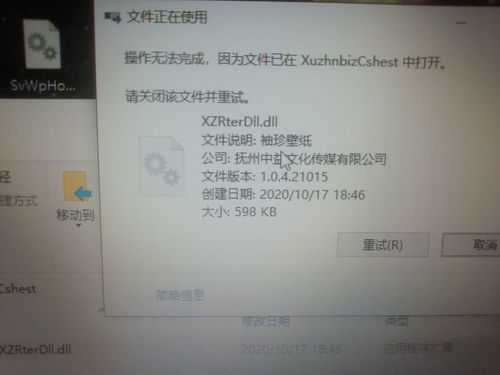 轻松搞定!桌面顽固IE图标删除秘籍资讯攻略11-18
轻松搞定!桌面顽固IE图标删除秘籍资讯攻略11-18 -
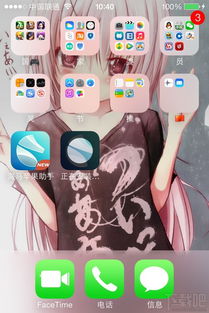 桌面图标顽固不化?一键解锁删除秘诀!资讯攻略12-02
桌面图标顽固不化?一键解锁删除秘诀!资讯攻略12-02 -
 Win7桌面上IE图标无法删除怎么办?资讯攻略11-02
Win7桌面上IE图标无法删除怎么办?资讯攻略11-02 -
 Win7桌面上IE图标删不掉怎么办?资讯攻略11-13
Win7桌面上IE图标删不掉怎么办?资讯攻略11-13 -
 如何删除WIN7桌面上无法移除的IE图标资讯攻略11-17
如何删除WIN7桌面上无法移除的IE图标资讯攻略11-17